Varios de nuestros lectores informaron recientemente que no podían iniciar el controlador de audio Dolby en Windows 10, lo que se vuelve frustrante cada día. Aunque varios factores pueden impedir que el controlador de audio Dolby funcione bien, hemos proporcionado algunas soluciones para este problema.
¿Por qué no puedo iniciar el controlador de audio Dolby?
Puede haber varias razones por las que no se puede iniciar el mensaje de error del controlador de audio Dolby que aparece para algunos usuarios en Windows 10. Sin embargo, las siguientes son algunas razones obvias para el mensaje de error:
- Anticuado o audio corrupto conductores – Hay casos en los que el sistema operativo recibe actualizaciones de controladores que pueden deberse a varios problemas de controladores. Actualizarlos resolverá el problema.
- Ajustes de audio mal configurados – Si la mejora de audio está mal configurada en Windows 10, es posible que el controlador de audio Dolby no se inicie. Vea las mejores formas de restablecer todas las configuraciones de sonido en Windows 11. Aunque es una guía de Windows 11, encontrará que también se aplica a Windows 10.
- Los dispositivos de sonido de salida no están bien conectados – Si los dispositivos de salida de audio, como altavoces y auriculares, no están conectados a los puertos correctos, también puede surgir este problema.
- Dispositivos de audio deshabilitados – Algunos servicios de audio necesarios no están habilitados en Windows 10.
Una vez que pueda determinar la causa del problema, debe estar seguro de que puede solucionar este problema utilizando nuestras soluciones a continuación.
¿Qué puedo hacer si no puedo iniciar el controlador de audio Dolby?
Antes de proceder a explorar las soluciones avanzadas para solucionar el problema, debe considerar realizar las siguientes comprobaciones preliminares:
- Confirme que sus cables de audio estén correctamente conectados a los puertos de salida de audio, no a los puertos de entrada de audio.
- Configure Dolby como el controlador de audio predeterminado.
- Deshabilite sus programas de software antivirus u obtenga uno mejor diseñado para Windows 10.
- Reinicie su PC.
Si, después de realizar las comprobaciones anteriores y el problema persiste, puede seguir leyendo este artículo para saber qué solución funciona para que pueda iniciar el controlador de audio Dolby.
1. Actualice sus controladores de audio
- Haga clic derecho en el Comienzo icono en la barra de tareas o presione el ventanas+ X claves para poner en marcha el Acceso rapido menú y seleccione Administrador de dispositivos.
- Haga doble clic en el Controladores de sonido, video y juegos opciones, haga clic derecho en el dispositivo de audio dolby, y seleccione Actualizar controlador del menú.
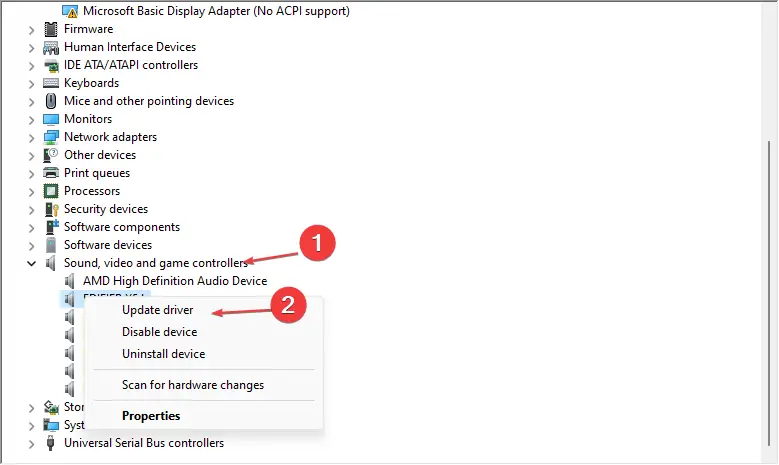
- Luego, seleccione el Buscar automáticamente controladores y Windows buscará los mejores controladores en su sistema.
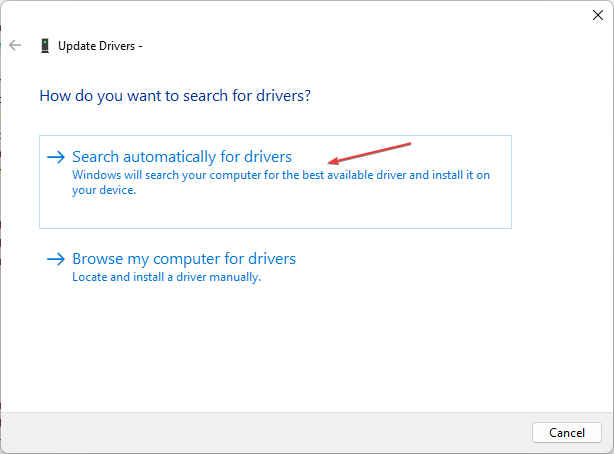
Instale las actualizaciones sugeridas después de habilitar el actualizador de controladores de Windows para buscar controladores y reiniciar su PC. Además, verifique cómo descargar el controlador de audio en Windows 10 si desea actualizar los controladores desde su computadora.
Varios errores son el resultado de un mal funcionamiento del controlador. Cuando este sea el caso, es posible que deba actualizar o reinstalar completamente este componente específico. Como el proceso no es sencillo de completar, recomendamos utilizar una herramienta automatizada para el trabajo. Aquí está cómo hacerlo:
- Descargar e instalar DriverFix.
- Inicie la aplicación.
- Espere a que el software detecte todos sus controladores defectuosos.
- Ahora se le presentará una lista de todos los controladores que tienen problemas, y solo necesita seleccionar los que le gustaría arreglar.
- Espere a que DriverFix descargue e instale los controladores más nuevos.
- Reanudar su PC para que los cambios surtan efecto.

DriverFix
¡Mantenga su Windows a salvo de cualquier tipo de error causado por controladores corruptos, instalando y usando DriverFix hoy!
Descargo de responsabilidad: este programa debe actualizarse desde la versión gratuita para poder realizar algunas acciones específicas.
2. Desinstale y vuelva a instalar el controlador de audio Dolby
- Haga clic con el botón izquierdo en el Comienzo botón, tipo Panel de control, y lanzarlo.
- Hacer clic Desinstalar un programa por debajo Programas.
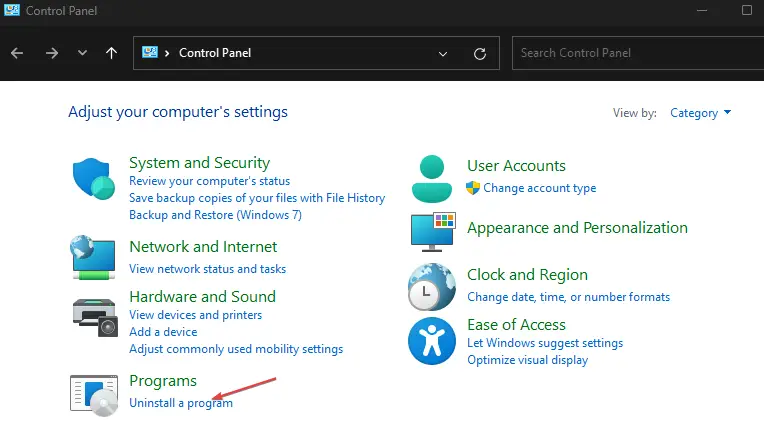
- Seleccione Audio avanzado Dolby Digital Plus y haga clic Desinstalar.
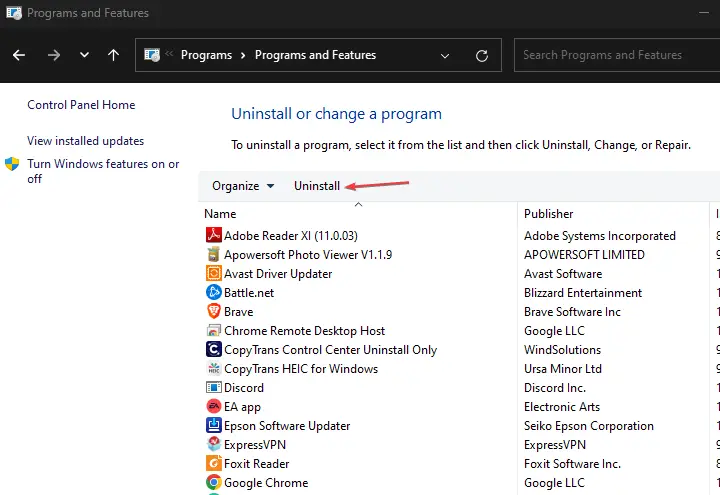
- Además, visite el sitio web del fabricante para descargar el controlador de audio Dolby.
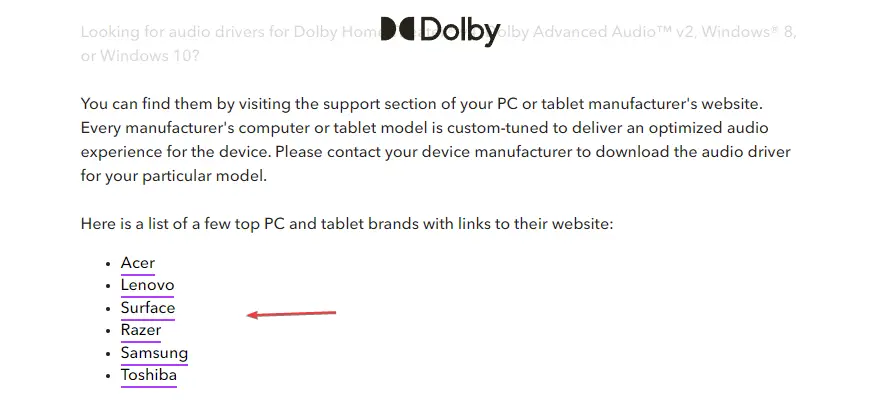
- Inicie la aplicación después de descargarla y siga las instrucciones en pantalla para completar el proceso de instalación.
Consejo de experto:
PATROCINADO
Algunos problemas de la PC son difíciles de abordar, especialmente cuando se trata de repositorios dañados o archivos de Windows faltantes. Si tiene problemas para corregir un error, es posible que su sistema esté parcialmente dañado.
Recomendamos instalar Restoro, una herramienta que escaneará su máquina e identificará cuál es la falla.
Haga clic aquí para descargar y comenzar a reparar.
Reinstalar el controlador de audio Dolby es una solución perfecta si el problema radica en la versión del controlador de audio. También puede consultar esta guía para reinstalar controladores de audio en Windows.
Sin embargo, debe ejecutar el Solucionador de problemas de audio si el problema persiste después de reinstalar el controlador de audio.
3. Ejecute el solucionador de problemas de audio
- Haga clic en el Comienzo botón y seleccione Ajustes.
- Luego, haga clic en Actualización y seguridad del menú.
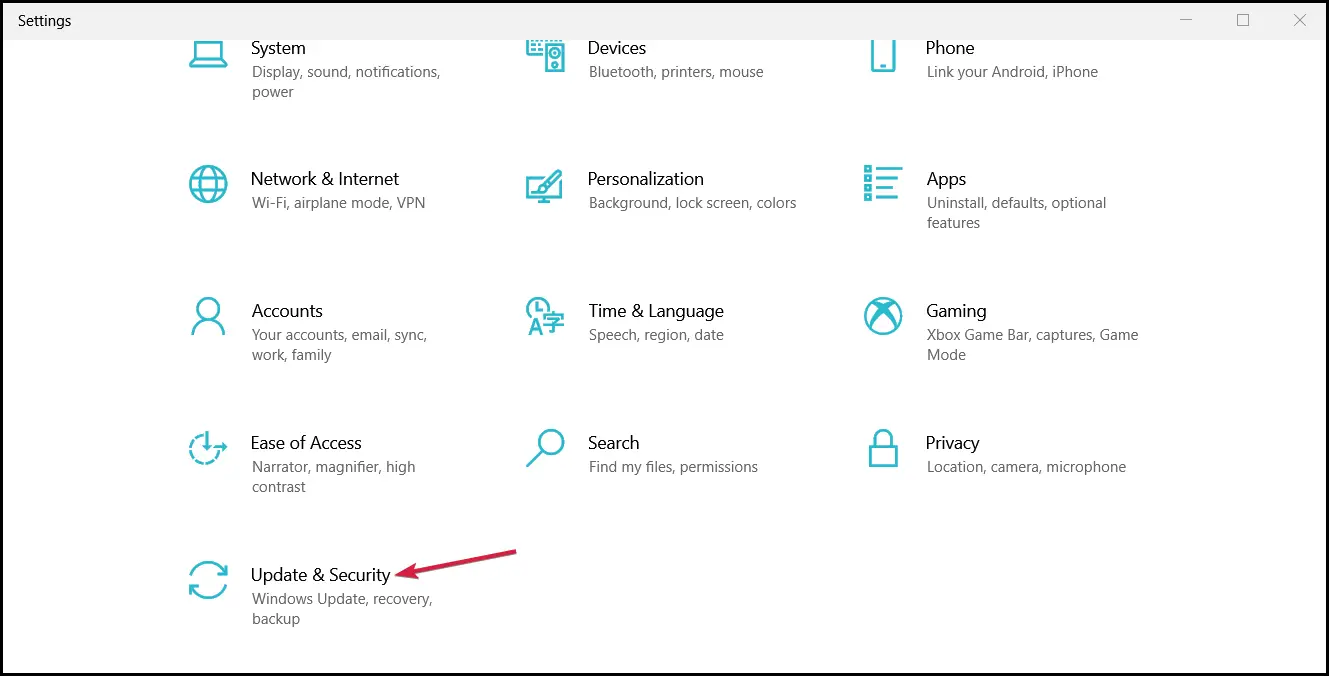
- Ubique y haga clic en Solucionar problemas en el panel derecho y seleccione Solucionadores de problemas adicionales desde la derecha
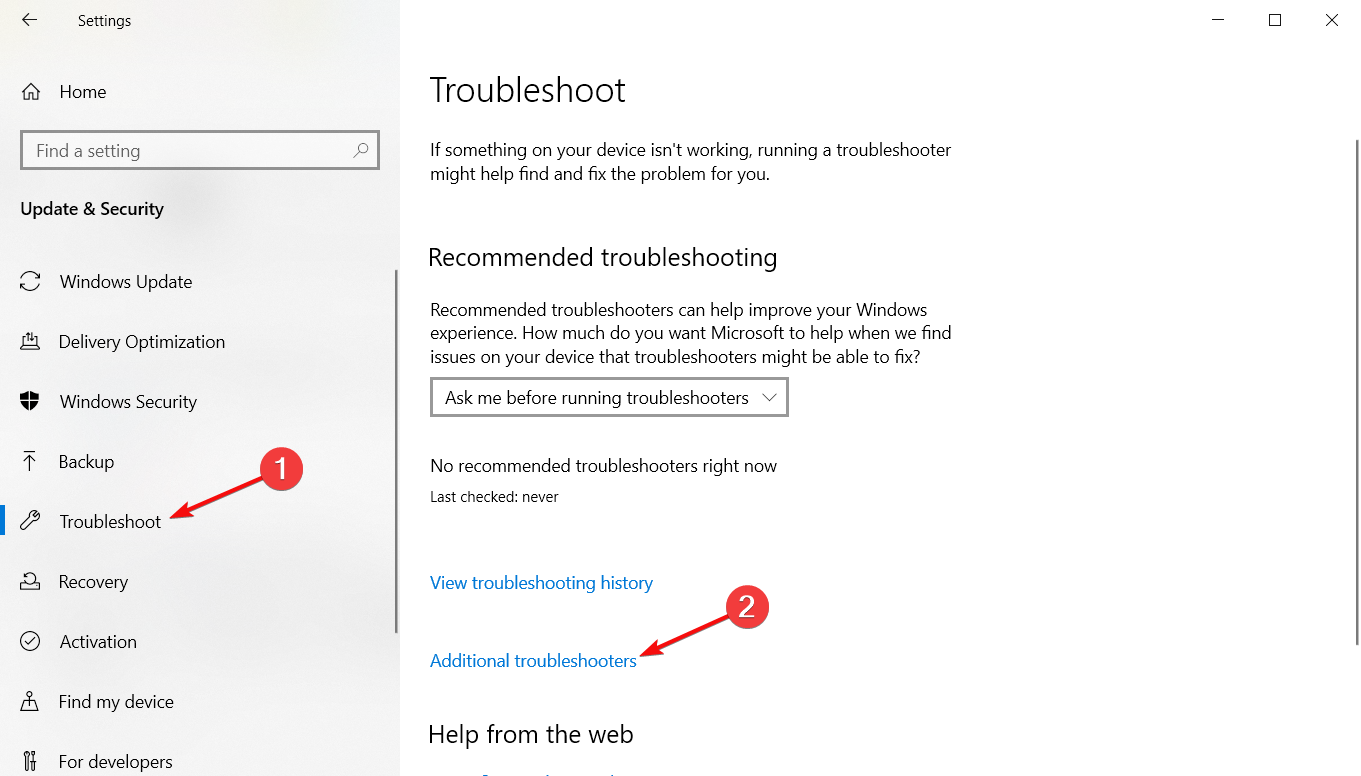
- A continuación, haga clic en Otros solucionadores de problemas.
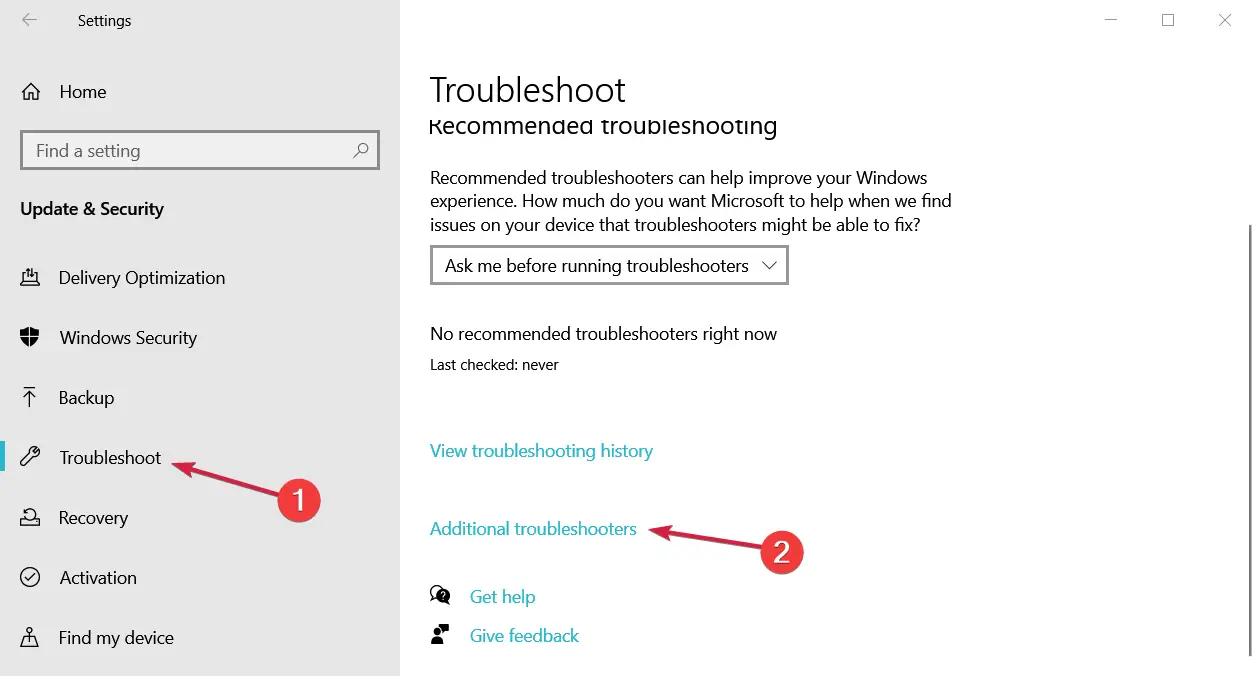
- Ahora, seleccione el Reproducción de audio solucionador de problemas y haga clic en Ejecute el solucionador de problemas.
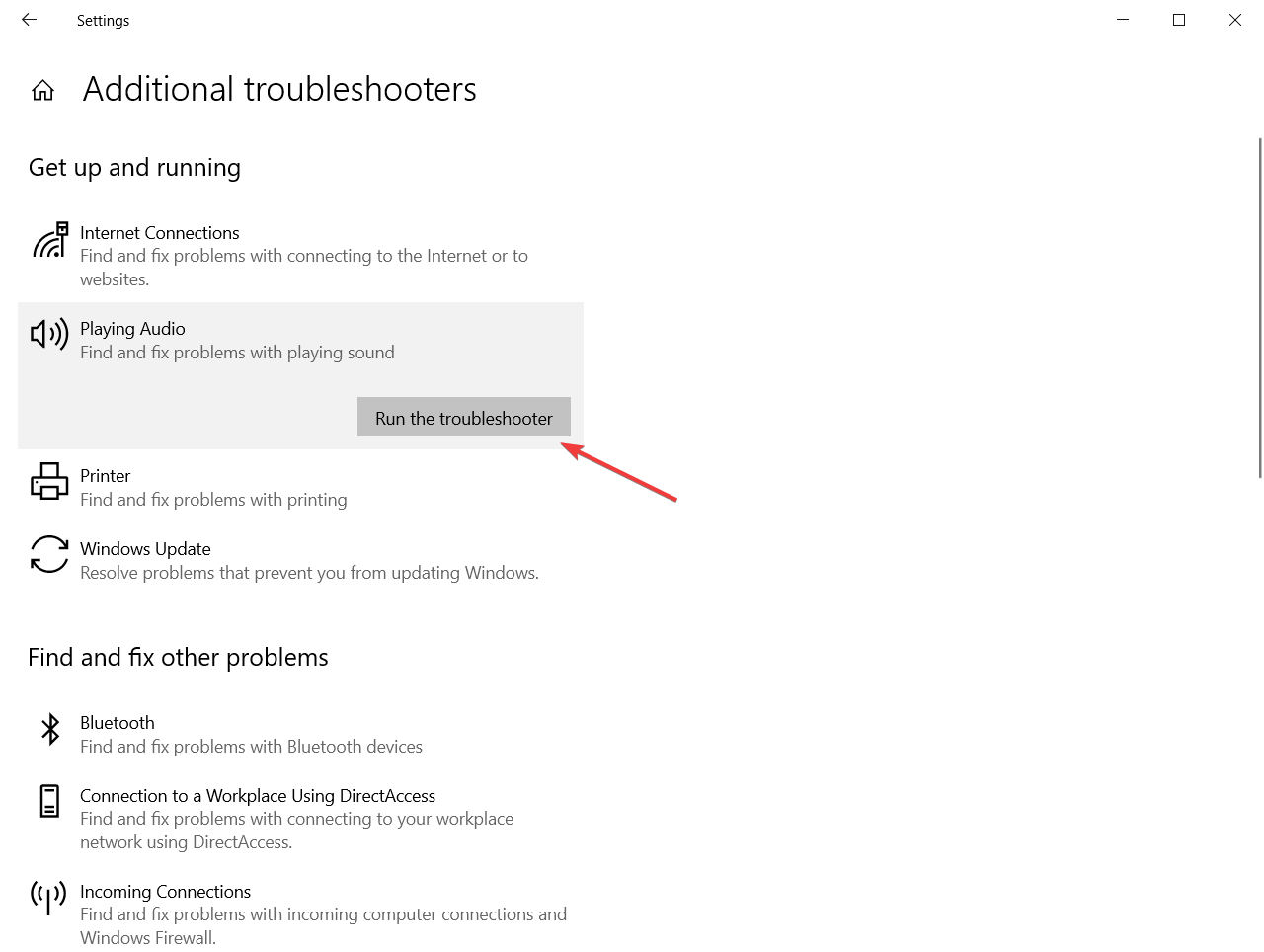
- Luego, seleccione el dispositivo de salida de audio con el que tiene problemas y haga clic en Próximo en la parte inferior de la pantalla.
El solucionador de problemas de Windows le permite identificar cualquier problema con el dispositivo o las configuraciones configuradas y solucionarlo.
Además, asegúrese de seguir cuidadosamente las instrucciones una vez que se identifiquen los errores para solucionar por completo la imposibilidad de iniciar el controlador de audio Dolby en Windows 10.
Sin embargo, si probó todas las soluciones de este artículo sobre la reparación de su controlador de audio Dolby y ninguna parece funcionar para usted, debe consultar nuestra guía para obtener otras soluciones de sonido.
Si tiene otras consultas, por favor déjelas en los comentarios a continuación. Además, díganos las soluciones que funcionaron mejor para usted.

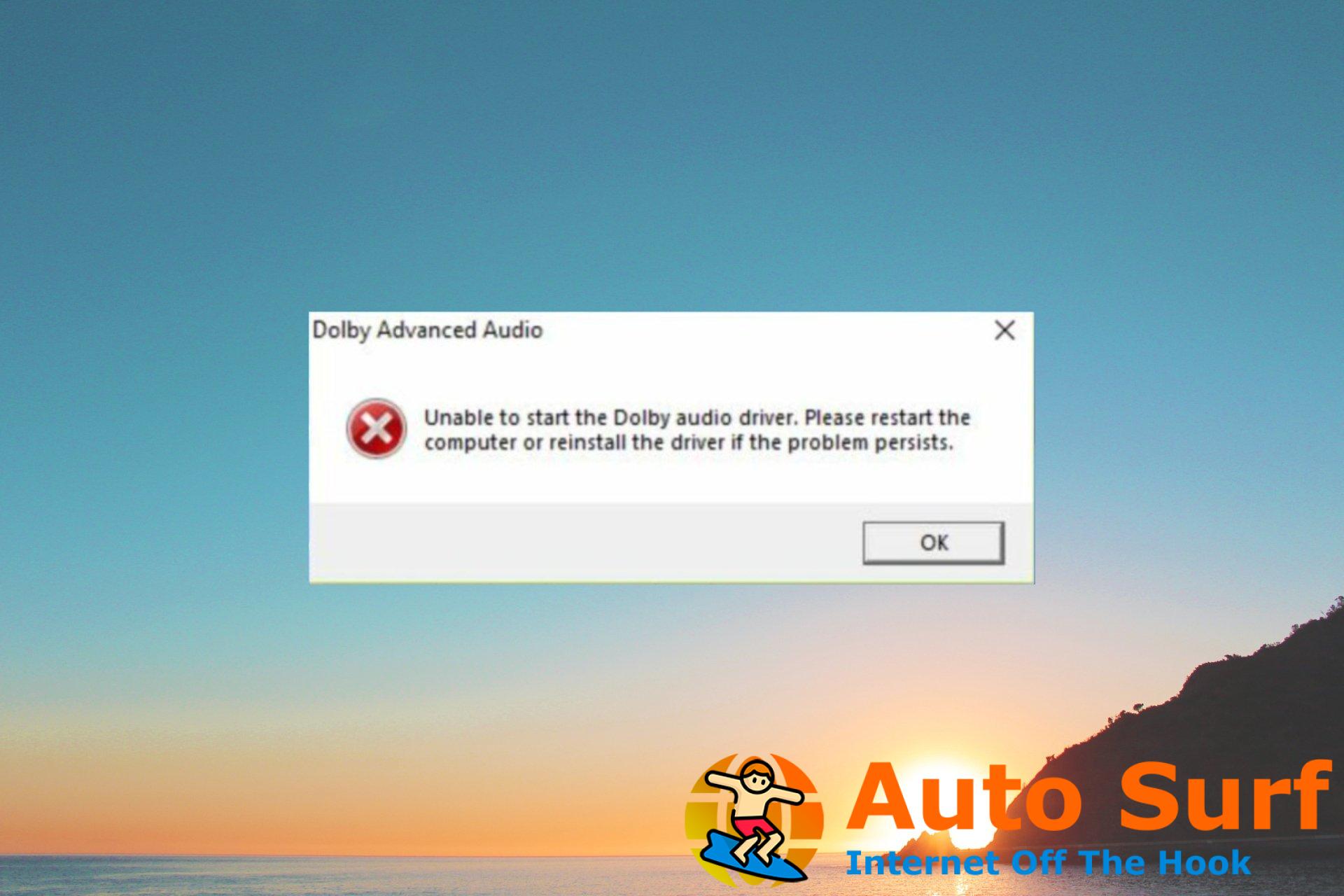
![Registry_filter_driver_except BSOD en Windows [Fix] Registry_filter_driver_except BSOD en Windows [Fix]](https://auto-surf.ro/wp-content/uploads/1644640963_21_Registry_filter_driver_except-BSOD-en-Windows-Fix-768x512.jpg?v=1644640965)
![Pantalla negra de Windows 10/11 después de iniciar sesión [Updated Guide] Pantalla negra de Windows 10/11 después de iniciar sesión [Updated Guide]](https://auto-surf.ro/wp-content/uploads/Pantalla-negra-de-Windows-1011-despues-de-iniciar-sesion-Updated-768x768.png?v=1644636406)
![Arreglar la conexión remota no se realizó [Access Server Error] Arreglar la conexión remota no se realizó [Access Server Error]](https://auto-surf.ro/wp-content/uploads/Arreglar-la-conexion-remota-no-se-realizo-Access-Server-Error-768x512.jpg?v=1668654021)

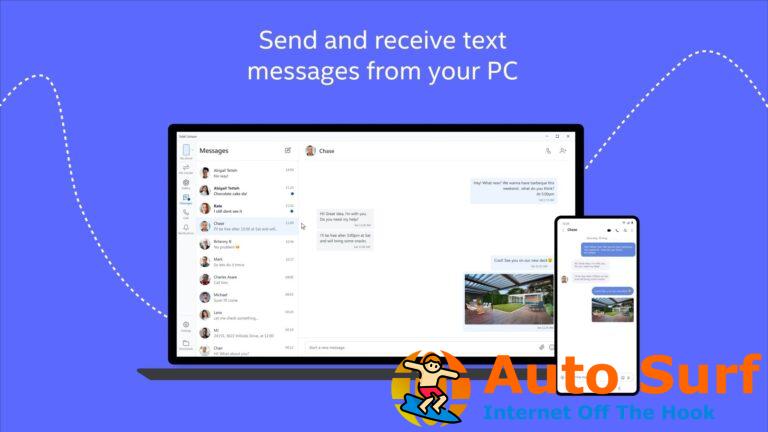
![REVISIÓN: ruidos de clic de la computadora portátil [7 solutions] REVISIÓN: ruidos de clic de la computadora portátil [7 solutions]](https://auto-surf.ro/wp-content/uploads/1644665403_50_REVISION-ruidos-de-clic-de-la-computadora-portatil-7-solutions-768x512.jpg?v=1644665406)